Conector de Autodesk Fusion Lifecycle¶
Resumo¶
O Autodesk Fusion Lifecycle Connector permite que você se conecte ao seu locatário do Fusion Lifecycle e adicione itens ao seu espaço de trabalho, atualize itens existentes ou recupere itens para uso em integrações Jitterbit.
Cuidado
O endpoint de autenticação Autodesk OAuth 2.0 v1 é obsoleto. Os agentes versão 10.75 e posteriores suportam o endpoint de autenticação v2. Agentes Privados devem ser atualizados para uma versão 10.75 ou posterior antes que o endpoint de autenticação v1 pare de funcionar para garantir conectividade contínua com os serviços da Autodesk.
Visão Geral do Conector¶
Cada endpoint do Fusion Lifecycle representa a URL de um inquilino específico do Fusion Lifecycle. A criação do endpoint permite que o Jitterbit acesse o locatário para executar as operações solicitadas em um espaço de trabalho. Cada empresa terá que criar pelo menos um endpoint.
Depois que um endpoint é configurado, essas funções do Autodesk Fusion Lifecycle Connector podem ser usadas como fontes (para fornecer dados em uma operação) ou destinos (para consumir dados em uma operação):
- Pegar: Recupera itens do espaço de trabalho Fusion Lifecycle.
- Criar: Cria um novo item no espaço de trabalho Fusion Lifecycle.
- Inserir: Atualiza um item existente no espaço de trabalho Fusion Lifecycle. Se o item ainda não existir, um novo item será criado.
- Atualizar: Atualiza um item existente no espaço de trabalho Fusion Lifecycle.
- Excluir: Exclui um item existente no espaço de trabalho Fusion Lifecycle.
Pré-requisitos¶
O endpoint do Fusion Lifecycle requer um ID do cliente e um segredo do cliente do aplicativo Autodesk Platform Service (APS) para uma conexão OAuth 2.0 bem-sucedida. Para criar e registrar um aplicativo APS, consulte Criar um aplicativo na documentação do APS.
Acesse o Autodesk Fusion Lifecycle Connector no Jitterbit¶
Existem vários métodos para acessar as funções no Fusion Lifecycle Connector.
Ícone do Menu Principal¶
-
Clique no ícone Conector (peça de quebra-cabeça laranja)
 na barra do menu principal.
na barra do menu principal. -
Uma janela pop-up exibe todos os conectores disponíveis.
-
Clique no botão de função Autodesk Fusion Lifecycle apropriado.
Acesse o Fusion Lifecycle Connector no Menu Design¶
- Clique duas vezes em Conectores no menu Design para exibir todos os conectores disponíveis.
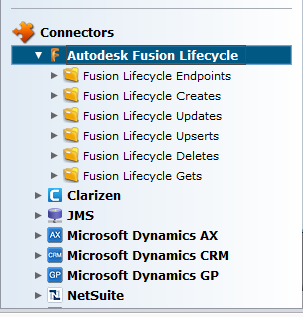
- Clique na Seta à esquerda de Autodesk Fusion Lifecycle para exibir todas as funções do conector Fusion Lifecycle.
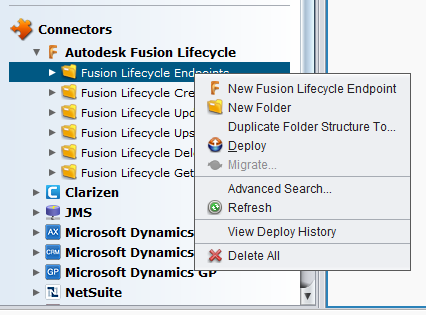
-
Clique com o botão direito em qualquer função Fusion Lifecycle.
-
Selecione New Fusion Lifecycle no menu da barra lateral para criar uma nova operação.